Ejercicio: Limpieza del entorno de Azure DevOps
Ya ha terminado las tareas de este módulo. Aquí, limpiará los recursos de Azure, moverá el elemento de trabajo al estado Listo en Azure Boards y limpiará el entorno de Azure DevOps.
Importante
Esta página contiene pasos de limpieza importantes. La limpieza ayuda a garantizar que no se queda sin minutos de compilación libres. También ayuda a garantizar que no se le cobrará por los recursos de Azure después de completar este módulo.
Limpieza de los recursos de Azure
Aquí se eliminan las instancias de Azure App Service. La forma más sencilla de eliminar las instancias consiste en eliminar su grupo de recursos primario. Al eliminar un grupo de recursos, se eliminan todos los recursos que contiene.
Para limpiar el grupo de recursos:
Abra Azure Portal e inicie sesión.
En el menú, seleccione Cloud Shell. Cuando se le solicite, seleccione la experiencia de Bash.

Ejecute el siguiente comando
az group delete. Este comando elimina el grupo de recursos que ha usado en este módulo (tailspin-space-game-rg).az group delete --name tailspin-space-game-rgCuando se le solicite, escriba y para confirmar la operación.
Como paso opcional, ejecute el comando
az group listsiguiente después de que finalice el comando anterior.az group list --output tableVerá que el grupo de recursos tailspin-space-game-rg ya no existe.
Cambio del elemento de trabajo al estado Done
Aquí, finalizará el elemento de trabajo que se ha asignado antes en el módulo. Moverá el elemento de trabajo Automate quality tests (Automatización de las pruebas de calidad) a la columna Listo.
En la práctica, listo suele significar que un software operativo pasa a manos de los usuarios. Para fines de aprendizaje, aquí marcará este trabajo como completado porque ha configurado pruebas de IU en la canalización.
Al final de cada sprint o iteración de trabajo, es posible que el equipo quiera celebrar una reunión retrospectiva. En esta reunión, se comparte el trabajo que se ha completado, lo que ha salido bien en el sprint y lo que se podría mejorar.
Para completar el elemento de trabajo:
En Azure DevOps, vaya a Paneles y, después, seleccione Paneles en el menú.
Mueva el elemento de trabajo Automate quality tests de la columna En curso a la columna Listo.
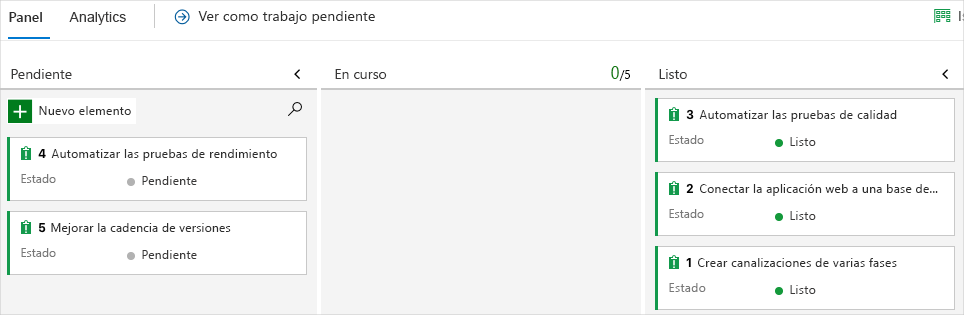
Deshabilitación de la canalización o eliminación del proyecto
En cada módulo de esta ruta de aprendizaje se proporciona una plantilla. Puede ejecutar la plantilla para crear un entorno limpio para el módulo.
La ejecución de varias plantillas proporciona varios proyectos de Azure Pipelines, cada uno de los cuales apunta al mismo repositorio de GitHub. Esta configuración puede desencadenar la ejecución de varias canalizaciones cada vez que envíe un cambio al repositorio de GitHub. Estas ejecuciones pueden consumir minutos de compilación gratuitos en nuestros agentes hospedados, por lo que es importante deshabilitar o eliminar la canalización antes de continuar con el módulo siguiente.
Elija una de las opciones siguientes:
Opción 1: deshabilitar la canalización
Esta opción deshabilita la canalización para que no procese más solicitudes de compilación. Si quiere, puede volver a habilitar la canalización de compilación más adelante. Elija esta opción si quiere mantener un proyecto de DevOps y la canalización de compilación para referencia futura.
Para deshabilitar la canalización:
En Azure Pipelines, vaya a la canalización.
En el menú desplegable, seleccione Settings (Configuración):
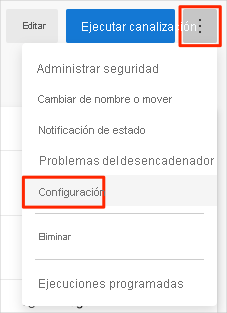
En Procesamiento de nuevas solicitudes de ejecución, seleccione Deshabilitado y, después, Guardar.
La canalización ya no procesará solicitudes de compilación.
Opción 2: Eliminar el proyecto de Azure DevOps
Esta opción elimina el proyecto de Azure DevOps, incluido el contenido de Azure Boards y de la canalización de compilación. En módulos posteriores, puede ejecutar otra plantilla que abra un proyecto nuevo en el estado en el que se cierra la plantilla actual. Elija esta opción si no necesita el proyecto de DevOps para referencia futura.
Para eliminar el proyecto:
En Azure DevOps, vaya al proyecto. Anteriormente, se ha recomendado asignar el nombre Space Game - web - Functional tests a este proyecto.
Seleccione Configuración del proyecto en la esquina inferior.
En la parte inferior del área Detalles del proyecto, seleccione Eliminar.

En la ventana que aparece, escriba el nombre del proyecto y, después, vuelva a seleccionar Eliminar.
Ahora ya se ha eliminado el proyecto.